Guide d’utilisation de l’Apple Vision Pro
- Bienvenue
-
- Modifier les réglages de notifications
- Régler la date et l’heure
- Modifier la langue et la région
- Modifier le nom de l’appareil
- Activer ou désactiver les effets sonores
- Voir les personnes autour pendant l’immersion
- Utiliser l’Apple Vision Pro en avion
- Actualiser les apps en arrière-plan
- Définir des restrictions de contenu dans « Temps d’écran »
- Supprimer des apps
- Autoriser d’autres personnes à utiliser l’Apple Vision Pro
-
- Capture
- Horloge
- À la rencontre des dinosaures
-
- Premiers pas avec Keynote
-
- Aligner des objets
- Insérer des objets dans une zone de texte ou dans une figure
- Disposer en couches, grouper et verrouiller des objets
- Redimensionner, faire pivoter et retourner des objets
- Modifier l’aspect d’un objet
- Ajouter une légende ou un titre
- Ajouter des objets liés pour rendre une présentation interactive
-
- Ajouter ou supprimer un tableau
- Ajouter ou supprimer des rangs et des colonnes
- Fusionner ou dissocier des cellules
- Modifier l’aspect d’un tableau
- Utiliser les styles de tableau
- Ajouter et modifier le contenu d’une cellule
- Mettre en forme des dates, des devises et d’autres éléments
- Ajouter un surlignage conditionnel des cellules
-
- Ajouter ou supprimer un graphique
- Modifier les données d’un graphique
- Déplacer, redimensionner et faire pivoter un graphique
- Modifier l’aspect d’une série de données
- Ajouter une légende, un quadrillage et d’autres marques
- Modifier l’aspect du texte et des étiquettes de graphiques
- Ajouter une bordure et un arrière-plan de graphique
-
- Configurer Messages
- Envoyer et recevoir des messages
- Ajouter des photos, des autocollants et plus encore
- Modifier des messages, les supprimer et annuler leur envoi
- Effectuer le suivi des messages et des conversations
- Collaborer dans Messages
- Envoyer et demander de l’argent avec Apple Cash
- Modifier les notifications
- Bloquer, filtrer et signaler des messages
- Pleine conscience
-
- Obtenir de la musique
- Afficher les albums, les playlists et autres
- Écouter de la musique
- Mettre en file d’attente votre musique
- Écouter la radio
-
- S’abonner à Apple Music
- Écouter de la musique au format Lossless
- Écouter de la musique au format Dolby Atmos
- Trouver de la musique
- Ajouter de la musique et l’écouter hors ligne
- Obtenir des recommandations personnalisées
- Écouter la radio
- Rechercher de la musique
- Utiliser Siri pour écouter de la musique
- Modifier le son de la musique
-
- Premiers pas avec News
- Consulter des articles sélectionnés pour vous
- Lire des articles
- Suivre ses équipes préférées avec My Sports
- Rechercher des articles
- Enregistrer des articles dans News pour plus tard
- S’abonner à des médias d’actualités
- Numbers
- Pages
- Shazam
- Raccourcis
- Astuces
-
- Obtenir des séries, des films et plus encore
- Regarder du contenu Apple Immersive Video et des films en 3D
- Regarder des films et des séries TV dans un environnement
- S’abonner à Apple TV+, au MLS Season Pass et à des chaînes Apple TV
- Regarder des évènements sportifs
- Contrôler la lecture
- Regarder du contenu à plusieurs avec SharePlay
- Gérer la bibliothèque
- Modifier les réglages
-
- Premiers pas avec les fonctionnalités d’accessibilité
-
-
- Activer VoiceOver et s’entraîner à utiliser les gestes
- Modifier les réglages de VoiceOver
- Apprendre les gestes VoiceOver
- Contrôler VoiceOver à l’aide du rotor
- Utiliser le clavier virtuel
- Utiliser VoiceOver avec un Magic Keyboard
- Utiliser une plage braille
- Utiliser VoiceOver pour les images et vidéos
- Zoom
- Affichage et taille du texte
- Animation
- Contenu énoncé
- Descriptions audio
- Saisie oculaire
-
-
- Utiliser les protections de confidentialité et de sécurité intégrées
- Sécuriser son identifiant Apple
-
- Se connecter avec des clés d’identification
- Se connecter avec Apple
- Remplir automatiquement des mots de passe robustes
- Modifier les mots de passe faibles ou compromis
- Afficher les mots de passe et les informations connexes
- Utiliser des groupes de mots de passe partagés
- Partager en toute sécurité des clés d’identification et des mots de passe avec AirDrop
- Rendre les clés d’identification et les mots de passe disponibles sur tous les appareils
- Remplir des codes de validation automatiquement
- Réduire le nombre de tests CAPTCHA pour la connexion sur l’Apple Vision Pro
- Gérer l’identification à deux facteurs pour son identifiant Apple
- Créer et gérer des adresses « Masquer mon adresse e-mail »
- Protéger la navigation sur le Web avec le relais privé iCloud
- Utiliser une adresse de réseau privée
- Utiliser la validation des clés de contact sur l’Apple Vision Pro
-
- Obtenir des informations sur votre Apple Vision Pro
- Trouver plus de ressources sur les logiciels et les services
- Déclaration de conformité de la FCC
- Déclaration de conformité avec la réglementation d’ISDE Canada
- Produit laser de classe 1
- Apple et l’environnement
- Informations concernant la mise au rebut et le recyclage
- Modification non autorisée de visionOS
- Copyright
Lire des livres et écouter des livres audio sur l’Apple Vision Pro
L’app Livres ![]() est une app pour iPad qui fonctionne avec l’Apple Vision Pro. Dans l’app Livres, vous pouvez voir les meilleures ventes du moment, consulter des classements ou parcourir des listes proposées par les éditeurs d’Apple Books. Une fois que vous avez sélectionné un livre ou un livre audio, vous pouvez le lire ou l’écouter directement dans l’app.
est une app pour iPad qui fonctionne avec l’Apple Vision Pro. Dans l’app Livres, vous pouvez voir les meilleures ventes du moment, consulter des classements ou parcourir des listes proposées par les éditeurs d’Apple Books. Une fois que vous avez sélectionné un livre ou un livre audio, vous pouvez le lire ou l’écouter directement dans l’app.
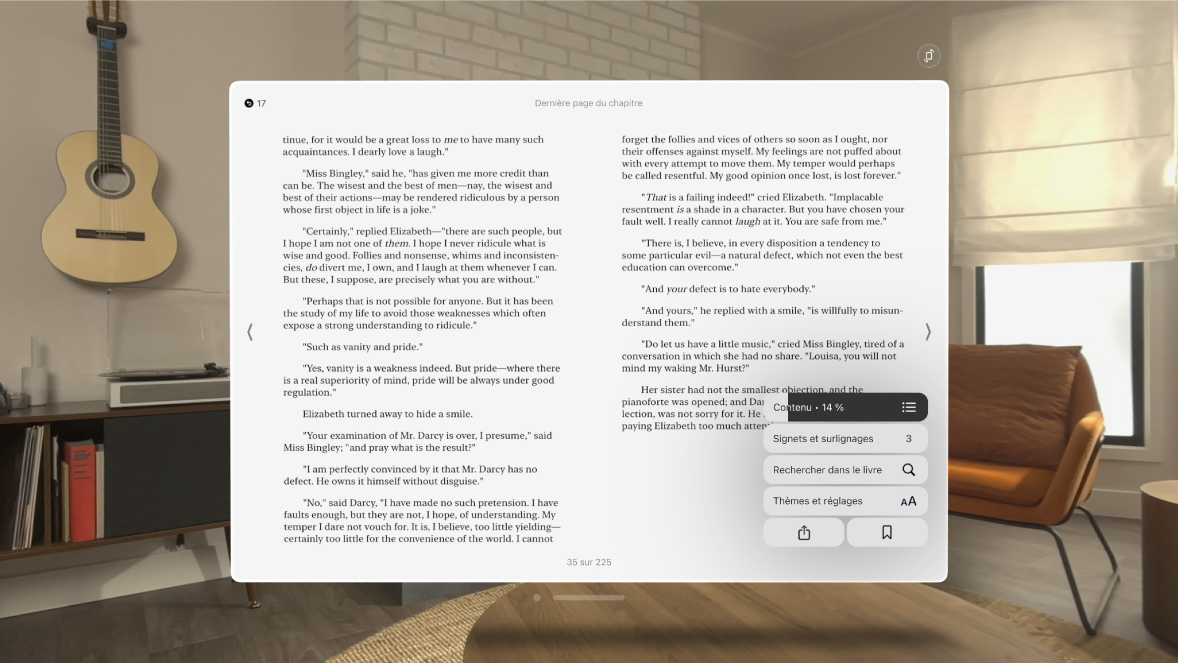
Pour consulter vos livres, votre progression et vos téléchargements sur l’ensemble de vos appareils lorsque ceux-ci sont connectés avec le même identifiant Apple, accédez à Réglages 
Touchez un élément dans la barre latérale pour voir vos livres :
Accueil : Touchez pour accéder aux livres, aux livres audio et aux PDF que vous lisez ou écoutez actuellement, obtenir des suggestions personnalisées pour vos prochaines lectures, trouver des livres que vous avez ajoutés à votre liste d’envies, et plus encore. Vous pouvez également définir des objectifs de lecture quotidiens et effectuer le suivi des livres que vous avez terminés au cours de l’année.
Photothèque : Touchez Tous pour afficher tous les livres, tous les livres audio, tous les extraits, toutes les séries et tous les fichiers PDF que vous avez obtenus depuis la librairie ou ajoutés manuellement dans Livres. Vos livres sont également classés par collections, telles que Liste d’envies, Terminé et Téléchargé.
Mes collections : Organisez vos livres en collections créées par vous. Consultez la rubrique Créer une collection et y ajouter des livres.
Acheter des livres et des livres audio
Ouvrez l’app Livres.
Si vous ne voyez pas la barre latérale, touchez

Touchez Librairie ou « Store Livres audio » pour parcourir les titres, ou touchez Rechercher pour rechercher un titre, un auteur, une série ou un genre en particulier.
Touchez la couverture d’un livre pour obtenir plus de détails, lire un extrait ou l’ajouter à « Liste d’envies ».
Touchez Acheter pour acheter un titre, ou Obtenir pour télécharger un titre gratuit.
Tous les achats sont réalisés avec le mode de paiement associé à votre identifiant Apple.
Lire un livre
Touchez la couverture d’un livre, puis procédez de l’une des manières suivantes pour parcourir le livre ou pour en modifier l’apparence :
Tourner la page ou revenir à la page précédente : Touchez la marge gauche ou droite de la page.
Vous pouvez également balayer de gauche à droite et inversement.
Accéder à une position de lecture précédente : Touchez la page, puis touchez la flèche arrondie dans le coin supérieur gauche de la page. Pour revenir à votre position actuelle, touchez à nouveau la flèche arrondie, mais cette fois-ci dans le coin supérieur droit.
Accéder à une page ou à une partie spécifique : Touchez

Utiliser la table des matières : Touchez

Astuce : pour parcourir rapidement le contenu d’un livre, pincez Contenu et maintenez appuyé, puis faites glisser vos doigts vers la gauche ou la droite. Relâchez ensuite vos doigts pour accéder à la partie spécifique du livre qui est affichée.
Ajouter un signet à une page : Touchez


Pour afficher tous vos signets, touchez « Signets et surlignages », puis touchez Signets.
Modifier le texte et l’apparence des pages : Touchez

Surligner, ajouter une note ou partager une sélection de texte ou un lien vers un livre : Sélectionnez un mot ou une expression à partager, puis touchez Surligner, « Ajouter une note » ou Partager.
Pour partager vos surlignages et vos notes, touchez n’importe quelle page, touchez

Fermer un livre : Touchez la page, puis touchez

Lorsque vous finissez un livre, des recommandations personnalisées apparaissent pour vous aider à trouver votre prochain ouvrage.
Remarque : vous pouvez modifier le côté de la fenêtre sur lequel le bouton Menu apparaît. Accédez à Réglages 
Écouter un livre audio
Si vous ne voyez pas la barre latérale, touchez

Touchez « Livres audio », puis touchez la couverture du livre audio pour le lire.
Durant la lecture du livre audio, utilisez les commandes du lecteur audio pour avancer ou reculer, ajuster le volume et la vitesse de lecture, définir une minuterie de veille et plus encore.
Astuce : si le livre audio contient un PDF complémentaire, touchez
